Ofimática en Pedagogía Virtual
Configurar página
Configurar página
Para configurar las páginas de un documento de Word, se deben realizar los siguientes pasos:
- Dé clic en archivo del menú y luego dé clic en configurar página
- Inmediatamente se activa la ventana configurar página. Ver figura siguiente, la cual está compuesta por tres fichas, márgenes, papel y diseño.
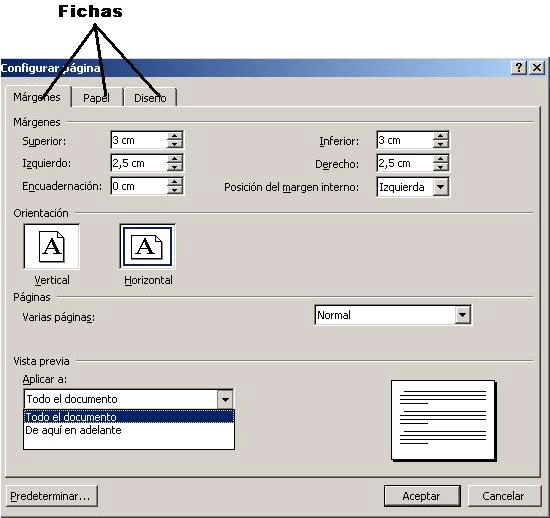
En la ficha márgenes se encuentra:
- Los márgenes superior, inferior, izquierda y derecho de la hoja, los cuales se pueden cambiar directamente o por intermedio de las flechas superior e inferior que se encuentran al lado del recuadro.
- La orientación de la hoja vertical u horizontal que se activa dando un clic en el recuadro respectivo.
- La forma de ver las páginas en pantalla, se aconseja la normal como la predetermina Word.
- La forma de aplicación de la configuración, si a todo el documento o a las hojas seleccionadas o marcadas por el mouse.
En la ficha papel se encuentra:
- El tamaño del papel que desee, ya sea carta, oficio, cualquier otra de la lista o tamaño personal.
- El ancho y alto de la hoja, que selecciona. Por ejemplo si selecciona carta, Word escribe el alto y ancho de la hoja, igualmente oficio y las demás relacionadas, pero si escoge tamaño personal se le debe escribir el alto y ancho deseado.
- El origen del papel, se debe dejar el predeterminado por Word.
- La forma de aplicación de la configuración, si a todo el documento o a las hojas seleccionadas o marcadas por el Mouse.
En la ficha diseño se encuentra:
- La opción empezar sección, muestra las ubicaciones en las que Microsoft Word inicia las secciones del documento nuevo.
Suprimir notas al final. Esta opción Evita que las notas finales se impriman en la sección actual. En lugar de ello, esta opción las imprime en la sección siguiente, antes que las notas finales de dicha sección.
Este artículo está licenciado bajo Creative Commons Attribution Non-commercial 3.0 License
El camino del saber